[4 måder] Sådan Factory Reset iPad uden iCloud Password
Når der er situationer, der kræver fabrikkenNulstil din iPad, du har en masse muligheder for dig. Men har du nogensinde givet det en tanke om, hvordan du udfører fabriksindstilling af din iPad uden iCloud-adgangskode. Uanset om din iPad blev låst på grund af flere forkerte adgangskodeforsøg, eller noget softwarefejl, mislykkedes iOS-opdatering, har tvunget din iPad til at opføre sig underligt. Hvis du er i tvivl om, hvilken metode du vælger for sikker fabriksindstilling af din iPad, har vi fået din ryg.
Gennem denne artikel tilbyder vi dig de bedste muligheder for fabriksindstille iPad uden iCloud-adgangskode.
- Del 1: Factory Reset iPad uden iCloud Password, når iPad er låst op
- Part2: Sådan fabriksindstilles iPad, når enheden er låst / deaktiveret
Del 1: Factory Reset iPad uden iCloud Password, når iPad er låst op
Factory Reset iPad fra Indstillinger Panel
Den første metode til fabriksindstilling af iPad udenICloud-adgangskoden bruger panelet "Indstillinger". Det kan gøres direkte på din iPad, uden besvær. Sørg for, at du har taget en sikkerhedskopiering, før du fabriksindstiller din enhed. Her er processen:
1. På din iPad skal du trykke på "Indstillinger" og åbne "Generelt" efterfulgt af "Reset".
2. Nu skal du klikke på "Slet alt indhold og indstillinger" for at gendanne det til fabriksindstillingerne.
3. Vælg, "Backup Then Erase" eller "Erase Now", afhængigt af status for backup. Klik nu på "Slet [Enhed]" og bekræft derefter at trykke på "Slet".
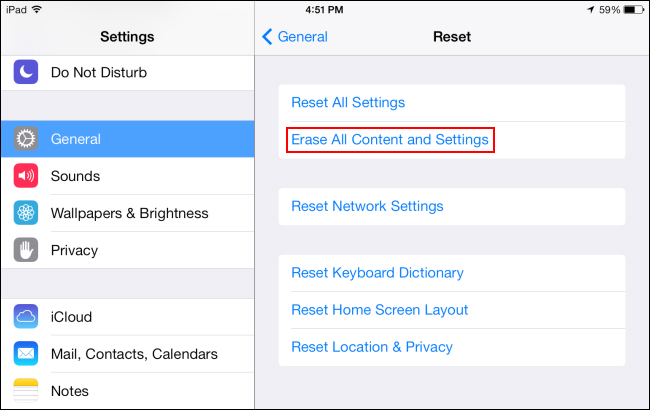
4. Du kan finde en hvid skærm med Apple logo sammen med fremdriftslinjen.
5. Så snart dataene bliver renset, starter iPad igen, og du skal konfigurere det som en ny enhed.
Factory Reset iPad med iTunes
Nå, for ovenstående metode, kan du kræveiCloud adgangskode, hvis iPad er låst. Men i denne metode kan du fabriksindstille iPad uden iCloud-adgangskode i det scenario. iTunes er en effektiv metode til at nulstille din iPad. Her kommer vejledningen.
1. Start iTunes og få et USB-kabel til at forbinde iPad og din computer. Indtast iPad-adgangskoden, hvis du bliver bedt om at stole på computeren.
2. Tryk nu på dit iPad-ikon i iTunes, og klik derefter på fanen "Sammendrag". Tryk på knappen "Gendan iPad ...".
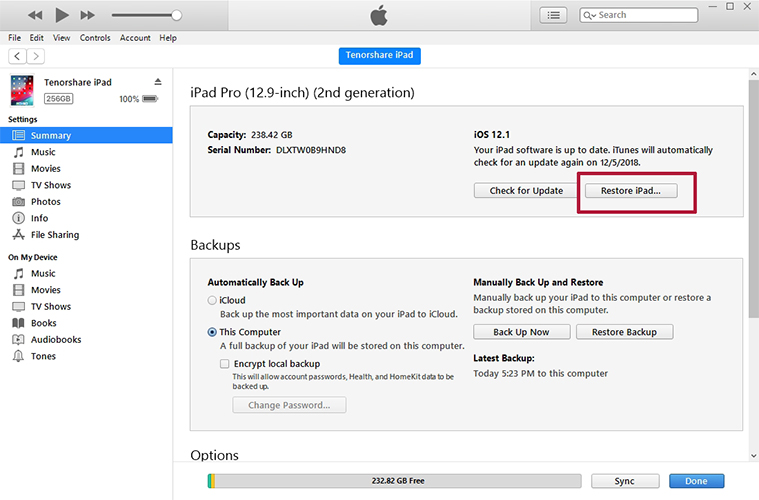
Bemærk: Hvis du har sikkerhedskopieret din iPad, ignorer du spørgsmålet og tryk på "Don t t Back Up".
Part2: Sådan fabriksindstilles iPad, når enheden er låst / deaktiveret
- Brug tredjepartsværktøj til Factory Reset iPad uden iCloud Password
- Fabriksnulst Låst iPad med Recovery Mode
Brug tredjepartsværktøj til Factory Reset iPad uden iCloud Password
Godt. Når du er færdig med de forskellige måder at fabriksindstille din iPad uden iCloud-adgangskode, så er du endnu til at møde de bedste af dem. Tenorshare 4uKey tilfældigvis er den mest effektive løsning hidtil, som nemt kan fabriksindstille din iPad eller en anden iOS-enhed for den sags skyld.
Du kan nemt låse op og fabriks nulstilleiPad, da softwaren kan omgå enhver form for adgangskode eller adgangskode på din enhed. Face ID, Touch ID eller 4 til 6 cifret adgangskode fra Apple kan let omgåes, mens fabriksindstilling af iPad, da 4uKey vil gøre underværker med det. Uanset om du bruger et Windows eller Mac-system, kører værktøjet smidigt på begge operativsystemer. De nyeste iOS-enheder er kompatible med denne software, og du kan bruge den med de nyeste iOS-versioner. Tenorshare 4uKey guide til fabriksindstilling af din iPad som nedenfor.
Trin 1: Få Tenorshare 4uKey installeret på din computer og kør den derefter. Tilslut din iPad ved hjælp af et lynledning efterfulgt af at trykke på "Start" -knappen.

Trin 2: Tryk på "Download" -knappen bagefter, mens du tillader engang til de nyeste iOS hentes på iPad.
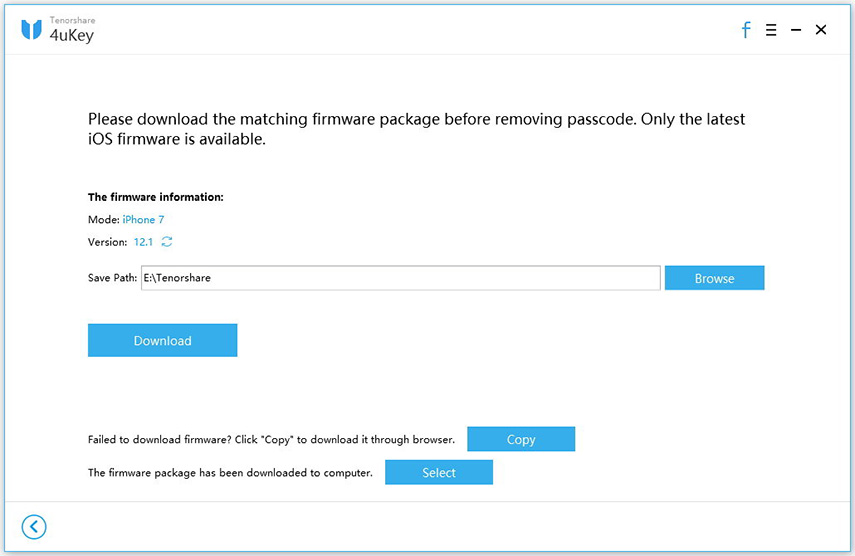
Trin 3: Du skal trykke på knappen "Start Unlock" og få adgangskoden fjernet. Det tager lidt tid at afslutte processen.

Trin 4: Nu er din iPad blevet fabriksindstillet og digvil kræve at oprette iPad som en frisk enhed. Brug din iTunes og iCloud backup til at genoprette dine data og derefter konfigurere nye adgangskoder til iPad afhængigt af dit krav.

Fabriksnulst Låst iPad med Recovery Mode
Når du ikke har synkroniseret din iPad med iTunes af en eller anden grund, kan du bruge "Recovery Mode" til fabriksnulstilling af iPad uden iCloud-adgangskode. Her er vejledningen.
1. Slut din iPad til computeren efter lanceringen af iTunes.
2. For at nulstille din iPad i "Recovery Mode", skal du tvinge genstart den i samme tilstand. Tryk på "Sleep / Wake" og "Home" knapperne på en gang, indtil du kan se "Connect to iTunes" -teksten vises på skærmen.

3. Klik på knappen "Ok" over meddelelsen, der lyder "iTunes har registreret iPad i gendannelsesmodus" efterfulgt af "Gendan" -indstillingen derefter. Tidligere skal du oprette iPad som en ny.

Konklusion
Fra ovenstående artikel er det fremtrædende, atTenorshare 4ukey er den ultimative mulighed for at fabriksindstille din iPad uden at bruge iCloud adgangskode. Det understøtter også til fabriksnulstillet iPhone uden Apple ID. Med dette værktøj kan du ikke kun fabriks nulstille enheden, men også låse op for en glemt låset iPad-kode.









